| 跳过导航链接 | |
| 退出打印视图 | |

|
Sun Server X4-8 安装指南(适用于 Microsoft Windows 操作系统) |
有关更多信息,请参见:Sun Server X4-8 安装指南 中的获取服务器固件和软件。
服务器系统工具位于以下目录中:
Windows Install Pack MSM (MegaRAID Storage Manager):Windows/version/Tools/LSI-MSM
NIC Teaming for Windows:Windows/version/Tools/Intel-NIC-PROSet
Oracle Hardware Management Pack:Windows/version/Tools/Hardware-Management-Pack
其中 version 是安装的 Windows OS 版本。
USB 设备命名为 ORACLE_SSM。
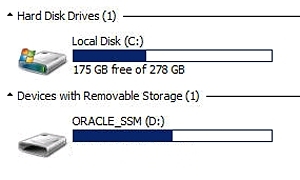
服务器系统工具位于以下目录中:
Windows Install Pack MSM:Windows/version/Tools/LSI-MSM
NIC Teaming for Windows:Windows/version/Tools/Intel-NIC-PROSet
Oracle Hardware Management Pack:Windows/version/Tools/Hardware-Management-Pack
其中 version 是安装的 Windows OS 版本。
drive:\ORACLE_SSM\Windows\version\installer.
其中 version 是安装的 Windows OS 版本。
将显示 InstallPack 应用程序。
"Custom" 设置允许选择要安装的工具。
确保未选择用于安装特定于平台的驱动程序的选项。